sat nav OPEL VIVARO B 2016 Manuel multimĂŠdia (in French)
[x] Cancel search | Manufacturer: OPEL, Model Year: 2016, Model line: VIVARO B, Model: OPEL VIVARO B 2016Pages: 163, PDF Size: 2.15 MB
Page 47 of 163
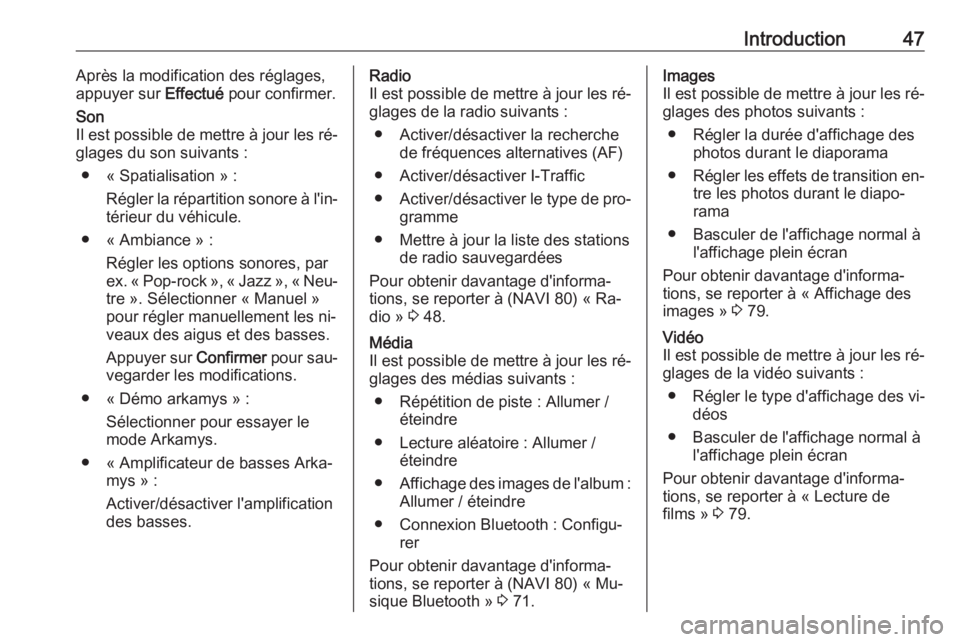
Introduction47Après la modification des rÊglages,
appuyer sur EffectuĂŠ pour confirmer.Son
Il est possible de mettre Ă jour les rĂŠâ
glages du son suivants :
â ÂŤ Spatialisation Âť : RĂŠgler la rĂŠpartition sonore Ă l'inâ
tĂŠrieur du vĂŠhicule.
â ÂŤ Ambiance Âť : RĂŠgler les options sonores, par
ex. ÂŤ Pop-rock Âť, ÂŤ Jazz Âť, ÂŤ Neuâ
tre Âť. SĂŠlectionner ÂŤ Manuel Âť
pour rĂŠgler manuellement les niâ veaux des aigus et des basses.
Appuyer sur Confirmer pour sauâ
vegarder les modifications.
â ÂŤ DĂŠmo arkamys Âť : SĂŠlectionner pour essayer le
mode Arkamys.
â ÂŤ Amplificateur de basses Arkaâ mys Âť :
Activer/dĂŠsactiver l'amplification des basses.Radio
Il est possible de mettre Ă jour les rĂŠâ
glages de la radio suivants :
â Activer/dĂŠsactiver la recherche de frĂŠquences alternatives (AF)
â Activer/dĂŠsactiver I-Traffic
â Activer/dĂŠsactiver le type de proâ
gramme
â Mettre Ă jour la liste des stations de radio sauvegardĂŠes
Pour obtenir davantage d'informaâ
tions, se reporter Ă (NAVI 80) ÂŤ Raâ dio Âť 3 48.MĂŠdia
Il est possible de mettre Ă jour les rĂŠâ
glages des mĂŠdias suivants :
â RĂŠpĂŠtition de piste : Allumer / ĂŠteindre
â Lecture alĂŠatoire : Allumer / ĂŠteindre
â Affichage des images de l'album :
Allumer / ĂŠteindre
â Connexion Bluetooth : Configuâ rer
Pour obtenir davantage d'informaâ tions, se reporter Ă (NAVI 80) ÂŤ Muâ
sique Bluetooth Âť 3 71.Images
Il est possible de mettre Ă jour les rĂŠâ
glages des photos suivants :
â RĂŠgler la durĂŠe d'affichage des photos durant le diaporama
â RĂŠgler les effets de transition enâ
tre les photos durant le diapoâ
rama
â Basculer de l'affichage normal Ă l'affichage plein ĂŠcran
Pour obtenir davantage d'informaâ
tions, se reporter Ă ÂŤ Affichage des images Âť 3 79.VidĂŠo
Il est possible de mettre Ă jour les rĂŠâ
glages de la vidĂŠo suivants :
â RĂŠgler le type d'affichage des viâ dĂŠos
â Basculer de l'affichage normal Ă l'affichage plein ĂŠcran
Pour obtenir davantage d'informaâ
tions, se reporter Ă ÂŤ Lecture de
films Âť 3 79.
Page 54 of 163
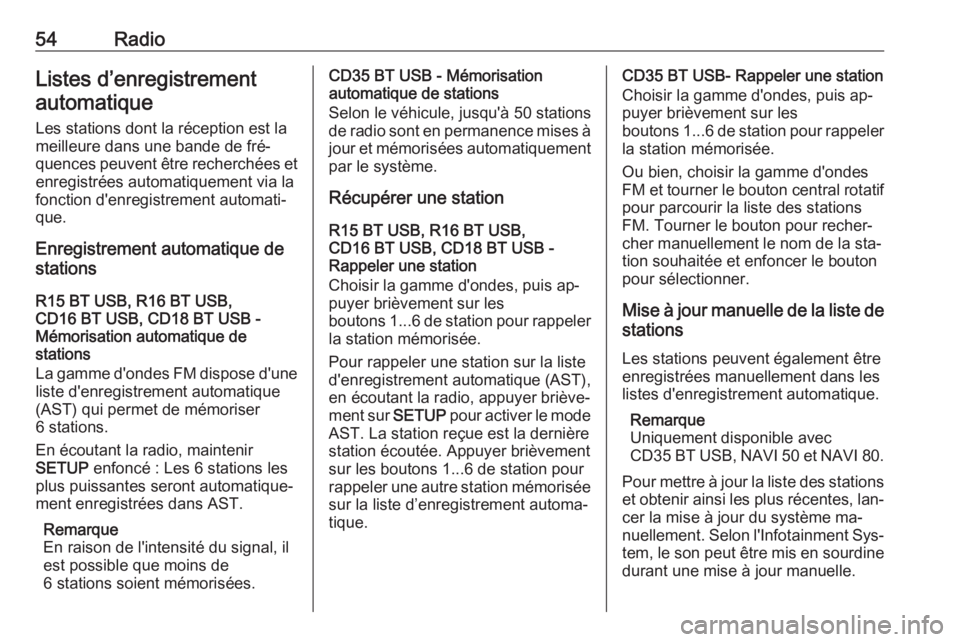
54RadioListes dâenregistrementautomatique
Les stations dont la rĂŠception est la
meilleure dans une bande de frĂŠâ
quences peuvent ĂŞtre recherchĂŠes et enregistrĂŠes automatiquement via la
fonction d'enregistrement automatiâ
que.
Enregistrement automatique de
stations
R15 BT USB, R16 BT USB,
CD16 BT USB, CD18 BT USB -
MĂŠmorisation automatique de
stations
La gamme d'ondes FM dispose d'une liste d'enregistrement automatique
(AST) qui permet de mĂŠmoriser
6 stations.
En ĂŠcoutant la radio, maintenir
SETUP enfoncĂŠ : Les 6 stations les
plus puissantes seront automatiqueâ
ment enregistrĂŠes dans AST.
Remarque
En raison de l'intensitĂŠ du signal, il
est possible que moins de
6 stations soient mĂŠmorisĂŠes.CD35 BT USB - MĂŠmorisation
automatique de stations
Selon le vĂŠhicule, jusqu'Ă 50 stations de radio sont en permanence mises Ă
jour et mĂŠmorisĂŠes automatiquement
par le système.
RĂŠcupĂŠrer une station
R15 BT USB, R16 BT USB,
CD16 BT USB, CD18 BT USB -
Rappeler une station
Choisir la gamme d'ondes, puis apâ
puyer brièvement sur les
boutons 1...6 de station pour rappeler la station mĂŠmorisĂŠe.
Pour rappeler une station sur la liste
d'enregistrement automatique (AST),
en ĂŠcoutant la radio, appuyer brièveâ
ment sur SETUP pour activer le mode
AST. La station reçue est la dernière
station ÊcoutÊe. Appuyer brièvement sur les boutons 1...6 de station pour
rappeler une autre station mĂŠmorisĂŠe
sur la liste dâenregistrement automaâ
tique.CD35 BT USB- Rappeler une station
Choisir la gamme d'ondes, puis apâ
puyer brièvement sur les
boutons 1...6 de station pour rappeler la station mĂŠmorisĂŠe.
Ou bien, choisir la gamme d'ondes
FM et tourner le bouton central rotatif
pour parcourir la liste des stations
FM. Tourner le bouton pour recherâ
cher manuellement le nom de la staâ tion souhaitĂŠe et enfoncer le bouton
pour sĂŠlectionner.
Mise Ă jour manuelle de la liste de stations
Les stations peuvent ĂŠgalement ĂŞtre
enregistrĂŠes manuellement dans les
listes d'enregistrement automatique.
Remarque
Uniquement disponible avec
CD35 BT USB, NAVI 50 et NAVI 80 .
Pour mettre Ă jour la liste des stations
et obtenir ainsi les plus rĂŠcentes, lanâ cer la mise Ă jour du système maâ
nuellement. Selon l'Infotainment Sysâ tem, le son peut ĂŞtre mis en sourdine
durant une mise Ă jour manuelle.
Page 65 of 163
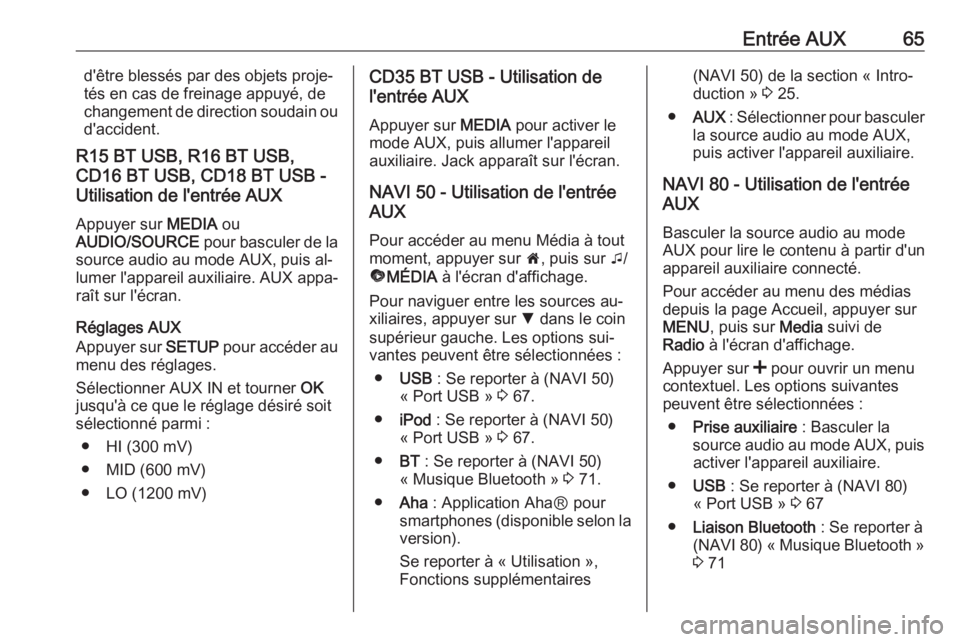
EntrĂŠe AUX65d'ĂŞtre blessĂŠs par des objets projeâ
tĂŠs en cas de freinage appuyĂŠ, de changement de direction soudain ou
d'accident.
R15 BT USB, R16 BT USB,
CD16 BT USB, CD18 BT USB -
Utilisation de l'entrĂŠe AUX
Appuyer sur MEDIA ou
AUDIO/SOURCE pour basculer de la
source audio au mode AUX, puis alâ
lumer l'appareil auxiliaire. AUX appaâ
raĂŽt sur l'ĂŠcran.
RĂŠglages AUX
Appuyer sur SETUP pour accĂŠder au
menu des rĂŠglages.
SĂŠlectionner AUX IN et tourner OK
jusqu'Ă ce que le rĂŠglage dĂŠsirĂŠ soit sĂŠlectionnĂŠ parmi :
â HI (300 mV)
â MID (600 mV)
â LO (1200 mV)CD35 BT USB - Utilisation de
l'entrĂŠe AUX
Appuyer sur MEDIA pour activer le
mode AUX, puis allumer l'appareil
auxiliaire. Jack apparaĂŽt sur l'ĂŠcran.
NAVI 50 - Utilisation de l'entrĂŠe
AUX
Pour accĂŠder au menu MĂŠdia Ă tout
moment, appuyer sur 7, puis sur t/
Ăź MĂDIA Ă l'ĂŠcran d'affichage.
Pour naviguer entre les sources auâ
xiliaires, appuyer sur S dans le coin
supĂŠrieur gauche. Les options suiâ vantes peuvent ĂŞtre sĂŠlectionnĂŠes :
â USB : Se reporter Ă (NAVI 50)
ÂŤ Port USB Âť 3 67.
â iPod : Se reporter Ă (NAVI 50)
ÂŤ Port USB Âť 3 67.
â BT : Se reporter Ă (NAVI 50)
ÂŤ Musique Bluetooth Âť 3 71.
â Aha : Application Ahaâ pour
smartphones (disponible selon la
version).
Se reporter Ă ÂŤ Utilisation Âť,
Fonctions supplĂŠmentaires(NAVI 50) de la section ÂŤ Introâ
duction Âť 3 25.
â AUX : SĂŠlectionner pour basculer
la source audio au mode AUX,
puis activer l'appareil auxiliaire.
NAVI 80 - Utilisation de l'entrĂŠe
AUX
Basculer la source audio au mode
AUX pour lire le contenu Ă partir d'un
appareil auxiliaire connectĂŠ.
Pour accĂŠder au menu des mĂŠdias depuis la page Accueil, appuyer sur
MENU , puis sur Media suivi de
Radio Ă l'ĂŠcran d'affichage.
Appuyer sur < pour ouvrir un menu
contextuel. Les options suivantes
peuvent ĂŞtre sĂŠlectionnĂŠes :
â Prise auxiliaire : Basculer la
source audio au mode AUX, puis activer l'appareil auxiliaire.
â USB : Se reporter Ă (NAVI 80)
ÂŤ Port USB Âť 3 67
â Liaison Bluetooth : Se reporter Ă
(NAVI 80) ÂŤ Musique Bluetooth Âť 3 71
Page 68 of 163
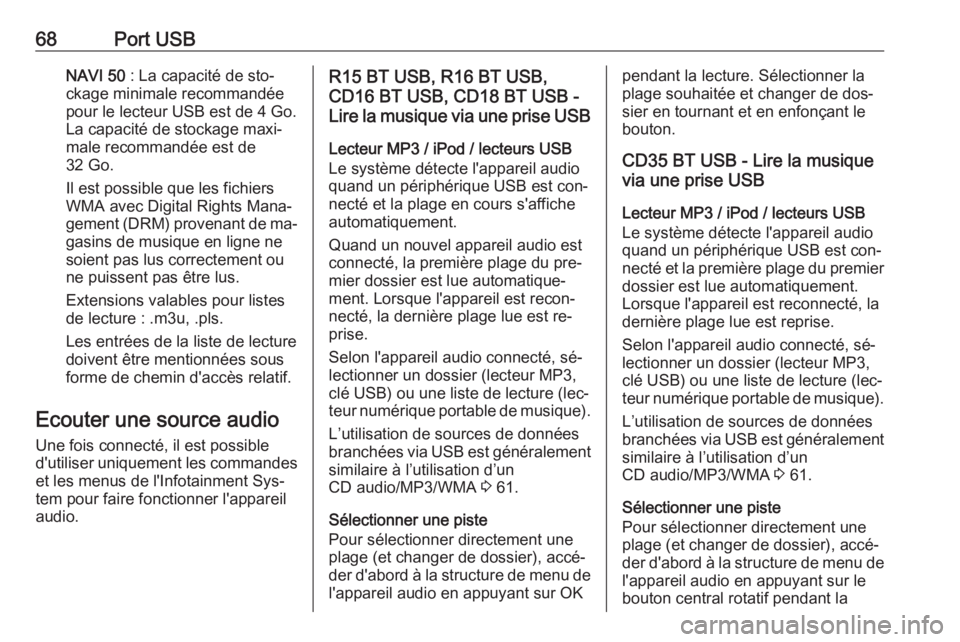
68Port USBNAVI 50 : La capacitĂŠ de stoâ
ckage minimale recommandĂŠe
pour le lecteur USB est de 4 Go.
La capacitĂŠ de stockage maxiâ
male recommandĂŠe est de
32 Go.
Il est possible que les fichiers
WMA avec Digital Rights Manaâ
gement (DRM) provenant de maâ
gasins de musique en ligne ne soient pas lus correctement oune puissent pas ĂŞtre lus.
Extensions valables pour listes
de lecture : .m3u, .pls.
Les entrĂŠes de la liste de lecture
doivent ĂŞtre mentionnĂŠes sous
forme de chemin d'accès relatif.
Ecouter une source audio
Une fois connectĂŠ, il est possible
d'utiliser uniquement les commandes et les menus de l'Infotainment Sysâtem pour faire fonctionner l'appareil
audio.R15 BT USB, R16 BT USB,
CD16 BT USB, CD18 BT USB -
Lire la musique via une prise USB
Lecteur MP3 / iPod / lecteurs USBLe système dÊtecte l'appareil audio
quand un pĂŠriphĂŠrique USB est conâ
nectĂŠ et la plage en cours s'affiche
automatiquement.
Quand un nouvel appareil audio est
connectĂŠ, la première plage du preâ
mier dossier est lue automatiqueâ
ment. Lorsque l'appareil est reconâ
nectĂŠ, la dernière plage lue est reâ
prise.
Selon l'appareil audio connectĂŠ, sĂŠâ
lectionner un dossier (lecteur MP3,
clĂŠ USB) ou une liste de lecture (lecâ
teur numĂŠrique portable de musique).
Lâutilisation de sources de donnĂŠes
branchĂŠes via USB est gĂŠnĂŠralement
similaire Ă lâutilisation dâun
CD audio/MP3/WMA 3 61.
SĂŠlectionner une piste
Pour sĂŠlectionner directement une plage (et changer de dossier), accĂŠâ
der d'abord Ă la structure de menu de
l'appareil audio en appuyant sur OKpendant la lecture. SĂŠlectionner la
plage souhaitĂŠe et changer de dosâ
sier en tournant et en enfonçant le
bouton.
CD35 BT USB - Lire la musique
via une prise USB
Lecteur MP3 / iPod / lecteurs USBLe système dÊtecte l'appareil audio
quand un pĂŠriphĂŠrique USB est conâ
nectÊ et la première plage du premier
dossier est lue automatiquement.
Lorsque l'appareil est reconnectĂŠ, la
dernière plage lue est reprise.
Selon l'appareil audio connectĂŠ, sĂŠâ
lectionner un dossier (lecteur MP3, clĂŠ USB) ou une liste de lecture (lecâ
teur numĂŠrique portable de musique).
Lâutilisation de sources de donnĂŠes
branchĂŠes via USB est gĂŠnĂŠralement
similaire Ă lâutilisation dâun
CD audio/MP3/WMA 3 61.
SĂŠlectionner une piste
Pour sĂŠlectionner directement une plage (et changer de dossier), accĂŠâ
der d'abord Ă la structure de menu de l'appareil audio en appuyant sur le
bouton central rotatif pendant la
Page 69 of 163
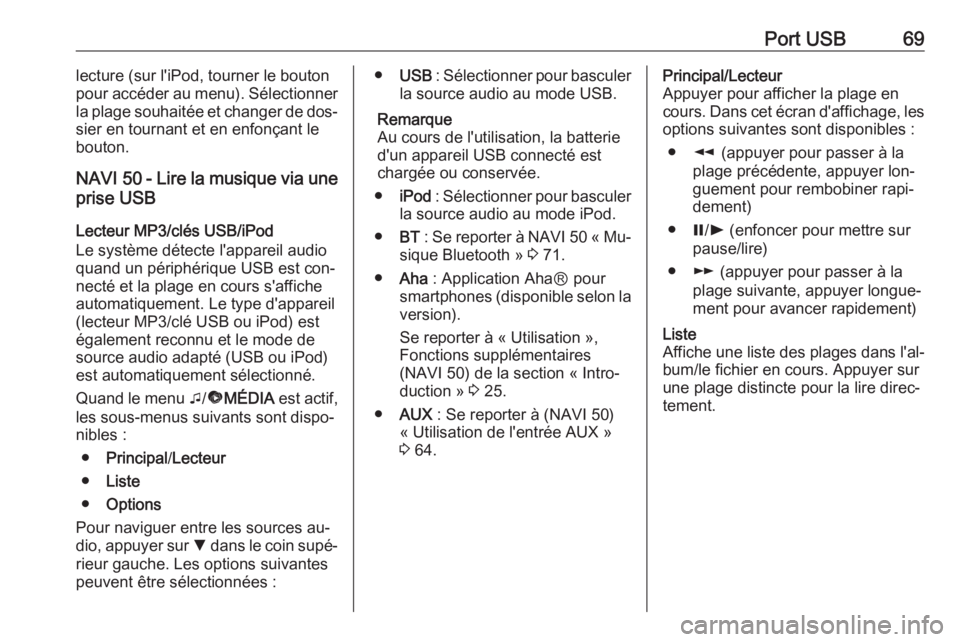
Port USB69lecture (sur l'iPod, tourner le bouton
pour accĂŠder au menu). SĂŠlectionner
la plage souhaitĂŠe et changer de dosâ
sier en tournant et en enfonçant le
bouton.
NAVI 50 - Lire la musique via une
prise USB
Lecteur MP3/clĂŠs USB/iPod
Le système dÊtecte l'appareil audio
quand un pĂŠriphĂŠrique USB est conâ
nectĂŠ et la plage en cours s'affiche
automatiquement. Le type d'appareil (lecteur MP3/clĂŠ USB ou iPod) est
ĂŠgalement reconnu et le mode de
source audio adaptĂŠ (USB ou iPod)
est automatiquement sĂŠlectionnĂŠ.
Quand le menu t/Ăź MĂDIA est actif,
les sous-menus suivants sont dispoâ
nibles :
â Principal /Lecteur
â Liste
â Options
Pour naviguer entre les sources auâ
dio, appuyer sur S dans le coin supĂŠâ
rieur gauche. Les options suivantes
peuvent ĂŞtre sĂŠlectionnĂŠes :â USB : SĂŠlectionner pour basculer
la source audio au mode USB.
Remarque
Au cours de l'utilisation, la batterie
d'un appareil USB connectĂŠ est
chargĂŠe ou conservĂŠe.
â iPod : SĂŠlectionner pour basculer
la source audio au mode iPod.
â BT : Se reporter Ă NAVI 50 ÂŤ Muâ
sique Bluetooth Âť 3 71.
â Aha : Application Ahaâ pour
smartphones (disponible selon la
version).
Se reporter Ă ÂŤ Utilisation Âť,
Fonctions supplĂŠmentaires
(NAVI 50) de la section ÂŤ Introâ
duction Âť 3 25.
â AUX : Se reporter Ă (NAVI 50)
ÂŤ Utilisation de l'entrĂŠe AUX Âť
3 64.Principal/Lecteur
Appuyer pour afficher la plage en cours. Dans cet ĂŠcran d'affichage, les options suivantes sont disponibles :
â l (appuyer pour passer Ă la
plage prĂŠcĂŠdente, appuyer lonâ
guement pour rembobiner rapiâ
dement)
â =/l (enfoncer pour mettre sur
pause/lire)
â m (appuyer pour passer Ă la
plage suivante, appuyer longueâ ment pour avancer rapidement)Liste
Affiche une liste des plages dans l'alâ
bum/le fichier en cours. Appuyer sur
une plage distincte pour la lire direcâ
tement.
Page 75 of 163
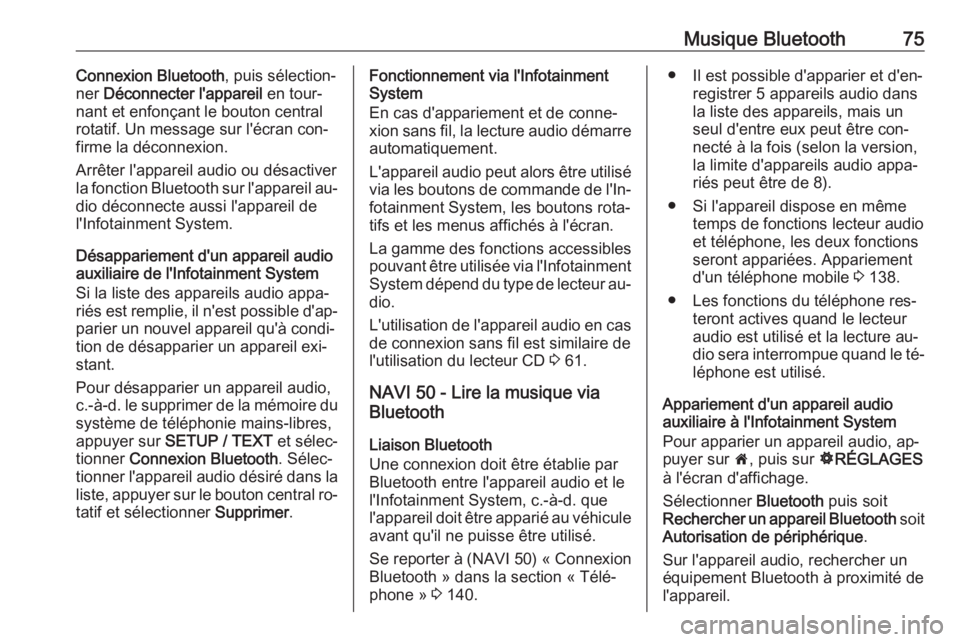
Musique Bluetooth75Connexion Bluetooth, puis sĂŠlectionâ
ner DĂŠconnecter l'appareil en tourâ
nant et enfonçant le bouton central
rotatif. Un message sur l'ĂŠcran conâ firme la dĂŠconnexion.
ArrĂŞter l'appareil audio ou dĂŠsactiver
la fonction Bluetooth sur l'appareil auâ
dio dĂŠconnecte aussi l'appareil de
l'Infotainment System.
DĂŠsappariement d'un appareil audio
auxiliaire de l'Infotainment System
Si la liste des appareils audio appaâ
riĂŠs est remplie, il n'est possible d'apâ parier un nouvel appareil qu'Ă condiâ
tion de dĂŠsapparier un appareil exiâ
stant.
Pour dĂŠsapparier un appareil audio,
c.-Ă -d. le supprimer de la mĂŠmoire du
système de tÊlÊphonie mains-libres,
appuyer sur SETUP / TEXT et sĂŠlecâ
tionner Connexion Bluetooth . SĂŠlecâ
tionner l'appareil audio dĂŠsirĂŠ dans la liste, appuyer sur le bouton central roâ
tatif et sĂŠlectionner Supprimer.Fonctionnement via l'Infotainment
System
En cas d'appariement et de conneâ
xion sans fil, la lecture audio dĂŠmarre
automatiquement.
L'appareil audio peut alors ĂŞtre utilisĂŠ via les boutons de commande de l'Inâfotainment System, les boutons rotaâ
tifs et les menus affichĂŠs Ă l'ĂŠcran.
La gamme des fonctions accessibles
pouvant ĂŞtre utilisĂŠe via l'Infotainment System dĂŠpend du type de lecteur auâ
dio.
L'utilisation de l'appareil audio en cas de connexion sans fil est similaire de
l'utilisation du lecteur CD 3 61.
NAVI 50 - Lire la musique via
Bluetooth
Liaison Bluetooth
Une connexion doit ĂŞtre ĂŠtablie par
Bluetooth entre l'appareil audio et le l'Infotainment System, c.-Ă -d. que
l'appareil doit ĂŞtre appariĂŠ au vĂŠhicule
avant qu'il ne puisse ĂŞtre utilisĂŠ.
Se reporter Ă (NAVI 50) ÂŤ Connexion
Bluetooth Âť dans la section ÂŤ TĂŠlĂŠâ
phone Âť 3 140.â Il est possible d'apparier et d'enâ
registrer 5 appareils audio dans
la liste des appareils, mais un
seul d'entre eux peut ĂŞtre conâ
nectĂŠ Ă la fois (selon la version,
la limite d'appareils audio appaâ
riĂŠs peut ĂŞtre de 8).
â Si l'appareil dispose en mĂŞme temps de fonctions lecteur audio
et tĂŠlĂŠphone, les deux fonctions
seront appariĂŠes. Appariement
d'un tĂŠlĂŠphone mobile 3 138.
â Les fonctions du tĂŠlĂŠphone resâ teront actives quand le lecteur
audio est utilisĂŠ et la lecture auâ
dio sera interrompue quand le tĂŠâ lĂŠphone est utilisĂŠ.
Appariement d'un appareil audio
auxiliaire Ă l'Infotainment System
Pour apparier un appareil audio, apâ
puyer sur 7, puis sur ĂżRĂGLAGES
Ă l'ĂŠcran d'affichage.
SĂŠlectionner Bluetooth puis soit
Rechercher un appareil Bluetooth soit
Autorisation de pĂŠriphĂŠrique .
Sur l'appareil audio, rechercher un
ĂŠquipement Bluetooth Ă proximitĂŠ de l'appareil.
Page 76 of 163
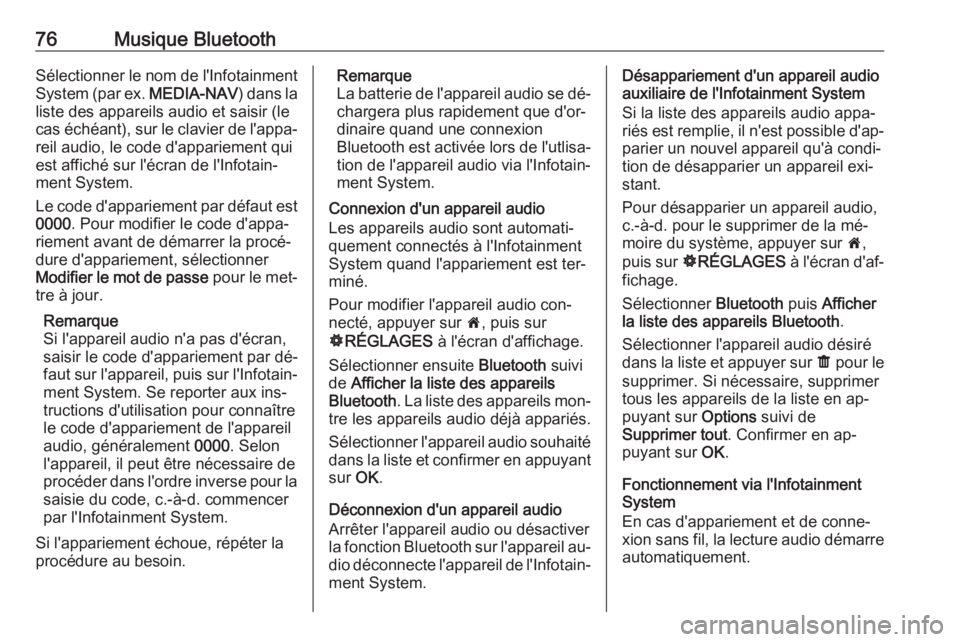
76Musique BluetoothSĂŠlectionner le nom de l'Infotainment
System (par ex. MEDIA-NAV) dans la
liste des appareils audio et saisir (le
cas ĂŠchĂŠant), sur le clavier de l'appaâ reil audio, le code d'appariement qui
est affichĂŠ sur l'ĂŠcran de l'Infotainâ
ment System.
Le code d'appariement par dĂŠfaut est
0000 . Pour modifier le code d'appaâ
riement avant de dĂŠmarrer la procĂŠâ
dure d'appariement, sĂŠlectionner
Modifier le mot de passe pour le metâ
tre Ă jour.
Remarque
Si l'appareil audio n'a pas d'ĂŠcran,
saisir le code d'appariement par dĂŠâ
faut sur l'appareil, puis sur l'Infotainâ
ment System. Se reporter aux insâ
tructions d'utilisation pour connaĂŽtre
le code d'appariement de l'appareil
audio, gĂŠnĂŠralement 0000. Selon
l'appareil, il peut ĂŞtre nĂŠcessaire de
procĂŠder dans l'ordre inverse pour la saisie du code, c.-Ă -d. commencer
par l'Infotainment System.
Si l'appariement ĂŠchoue, rĂŠpĂŠter la
procĂŠdure au besoin.Remarque
La batterie de l'appareil audio se dĂŠâ
chargera plus rapidement que d'orâ dinaire quand une connexion
Bluetooth est activĂŠe lors de l'utlisaâ tion de l'appareil audio via l'Infotainâ
ment System.
Connexion d'un appareil audio
Les appareils audio sont automatiâ
quement connectĂŠs Ă l'Infotainment
System quand l'appariement est terâ
minĂŠ.
Pour modifier l'appareil audio conâ
nectĂŠ, appuyer sur 7, puis sur
Ăż RĂGLAGES Ă l'ĂŠcran d'affichage.
SĂŠlectionner ensuite Bluetooth suivi
de Afficher la liste des appareils
Bluetooth . La liste des appareils monâ
tre les appareils audio dĂŠjĂ appariĂŠs.
SĂŠlectionner l'appareil audio souhaitĂŠ
dans la liste et confirmer en appuyant sur OK.
DĂŠconnexion d'un appareil audio
ArrĂŞter l'appareil audio ou dĂŠsactiver
la fonction Bluetooth sur l'appareil auâ
dio dĂŠconnecte l'appareil de l'Infotainâ ment System.DĂŠsappariement d'un appareil audio
auxiliaire de l'Infotainment System
Si la liste des appareils audio appaâ
riĂŠs est remplie, il n'est possible d'apâ parier un nouvel appareil qu'Ă condiâ
tion de dĂŠsapparier un appareil exiâ
stant.
Pour dĂŠsapparier un appareil audio,
c.-Ă -d. pour le supprimer de la mĂŠâ moire du système, appuyer sur 7,
puis sur ĂżRĂGLAGES Ă l'ĂŠcran d'afâ
fichage.
SĂŠlectionner Bluetooth puis Afficher
la liste des appareils Bluetooth .
SĂŠlectionner l'appareil audio dĂŠsirĂŠ dans la liste et appuyer sur ĂŤ pour le
supprimer. Si nĂŠcessaire, supprimer
tous les appareils de la liste en apâ
puyant sur Options suivi de
Supprimer tout . Confirmer en apâ
puyant sur OK.
Fonctionnement via l'Infotainment System
En cas d'appariement et de conneâ
xion sans fil, la lecture audio dĂŠmarre
automatiquement.
Page 77 of 163
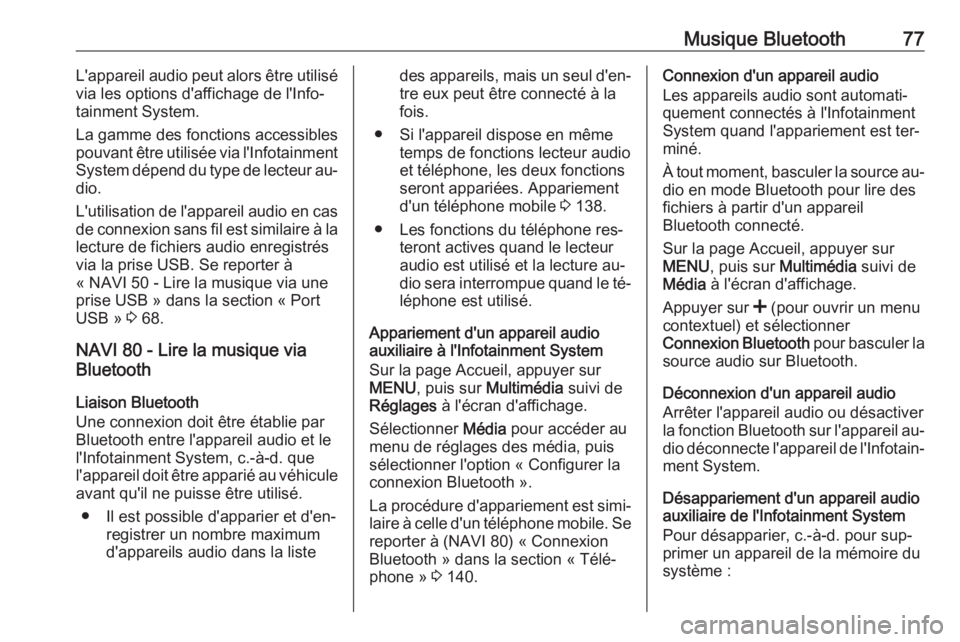
Musique Bluetooth77L'appareil audio peut alors ĂŞtre utilisĂŠ
via les options d'affichage de l'Infoâ
tainment System.
La gamme des fonctions accessibles
pouvant ĂŞtre utilisĂŠe via l'Infotainment System dĂŠpend du type de lecteur auâ dio.
L'utilisation de l'appareil audio en cas de connexion sans fil est similaire Ă la
lecture de fichiers audio enregistrĂŠs
via la prise USB. Se reporter Ă
ÂŤ NAVI 50 - Lire la musique via une
prise USB Âť dans la section ÂŤ Port
USB Âť 3 68.
NAVI 80 - Lire la musique via
Bluetooth
Liaison Bluetooth
Une connexion doit ĂŞtre ĂŠtablie par Bluetooth entre l'appareil audio et le
l'Infotainment System, c.-Ă -d. que l'appareil doit ĂŞtre appariĂŠ au vĂŠhicule
avant qu'il ne puisse ĂŞtre utilisĂŠ.
â Il est possible d'apparier et d'enâ registrer un nombre maximum
d'appareils audio dans la listedes appareils, mais un seul d'enâ
tre eux peut ĂŞtre connectĂŠ Ă la
fois.
â Si l'appareil dispose en mĂŞme temps de fonctions lecteur audio
et tĂŠlĂŠphone, les deux fonctions
seront appariĂŠes. Appariement d'un tĂŠlĂŠphone mobile 3 138.
â Les fonctions du tĂŠlĂŠphone resâ teront actives quand le lecteur
audio est utilisĂŠ et la lecture auâ
dio sera interrompue quand le tĂŠâ lĂŠphone est utilisĂŠ.
Appariement d'un appareil audio
auxiliaire Ă l'Infotainment System
Sur la page Accueil, appuyer sur
MENU , puis sur MultimĂŠdia suivi de
RĂŠglages Ă l'ĂŠcran d'affichage.
SĂŠlectionner MĂŠdia pour accĂŠder au
menu de rĂŠglages des mĂŠdia, puis
sĂŠlectionner l'option ÂŤ Configurer la
connexion Bluetooth Âť.
La procĂŠdure d'appariement est simiâ laire Ă celle d'un tĂŠlĂŠphone mobile. Se
reporter Ă (NAVI 80) ÂŤ Connexion
Bluetooth Âť dans la section ÂŤ TĂŠlĂŠâ
phone Âť 3 140.Connexion d'un appareil audio
Les appareils audio sont automatiâ
quement connectĂŠs Ă l'Infotainment
System quand l'appariement est terâ
minĂŠ.
Ă tout moment, basculer la source auâ
dio en mode Bluetooth pour lire des
fichiers Ă partir d'un appareil
Bluetooth connectĂŠ.
Sur la page Accueil, appuyer sur
MENU , puis sur MultimĂŠdia suivi de
MĂŠdia Ă l'ĂŠcran d'affichage.
Appuyer sur < (pour ouvrir un menu
contextuel) et sĂŠlectionner
Connexion Bluetooth pour basculer la
source audio sur Bluetooth.
DĂŠconnexion d'un appareil audio
ArrĂŞter l'appareil audio ou dĂŠsactiver
la fonction Bluetooth sur l'appareil auâ
dio dĂŠconnecte l'appareil de l'Infotainâ ment System.
DĂŠsappariement d'un appareil audio
auxiliaire de l'Infotainment System
Pour dĂŠsapparier, c.-Ă -d. pour supâ
primer un appareil de la mĂŠmoire du
système :
Page 78 of 163
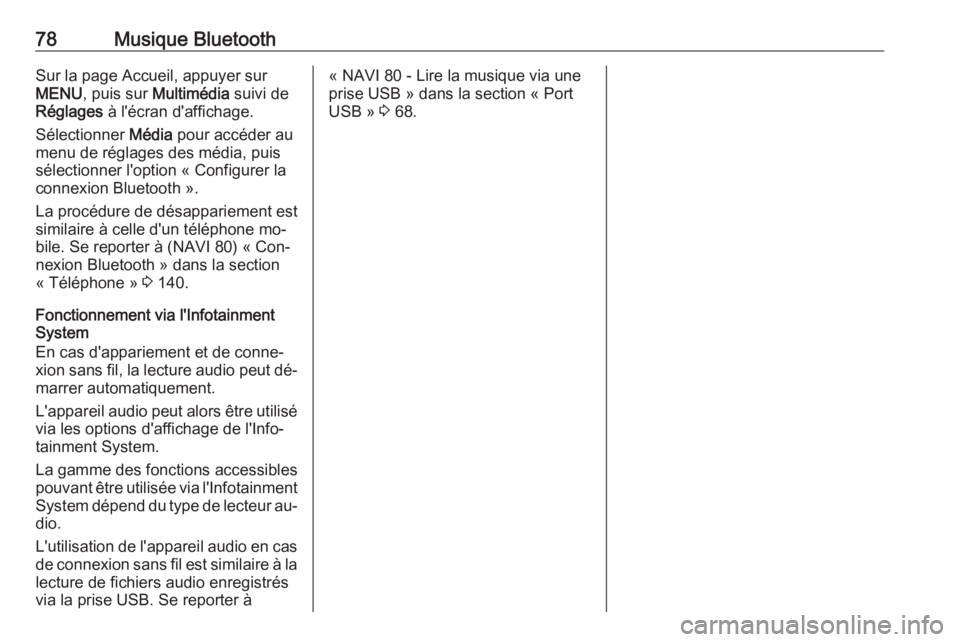
78Musique BluetoothSur la page Accueil, appuyer sur
MENU , puis sur MultimĂŠdia suivi de
RĂŠglages Ă l'ĂŠcran d'affichage.
SĂŠlectionner MĂŠdia pour accĂŠder au
menu de rĂŠglages des mĂŠdia, puis
sĂŠlectionner l'option ÂŤ Configurer la
connexion Bluetooth Âť.
La procĂŠdure de dĂŠsappariement est
similaire Ă celle d'un tĂŠlĂŠphone moâ
bile. Se reporter Ă (NAVI 80) ÂŤ Conâ
nexion Bluetooth Âť dans la section
ÂŤ TĂŠlĂŠphone Âť 3 140.
Fonctionnement via l'Infotainment
System
En cas d'appariement et de conneâ
xion sans fil, la lecture audio peut dĂŠâ
marrer automatiquement.
L'appareil audio peut alors ĂŞtre utilisĂŠ via les options d'affichage de l'Infoâ
tainment System.
La gamme des fonctions accessibles
pouvant ĂŞtre utilisĂŠe via l'Infotainment System dĂŠpend du type de lecteur auâ
dio.
L'utilisation de l'appareil audio en cas de connexion sans fil est similaire Ă la lecture de fichiers audio enregistrĂŠs
via la prise USB. Se reporter Ă ÂŤ NAVI 80 - Lire la musique via une
prise USB Âť dans la section ÂŤ Port USB Âť 3 68.
Page 79 of 163
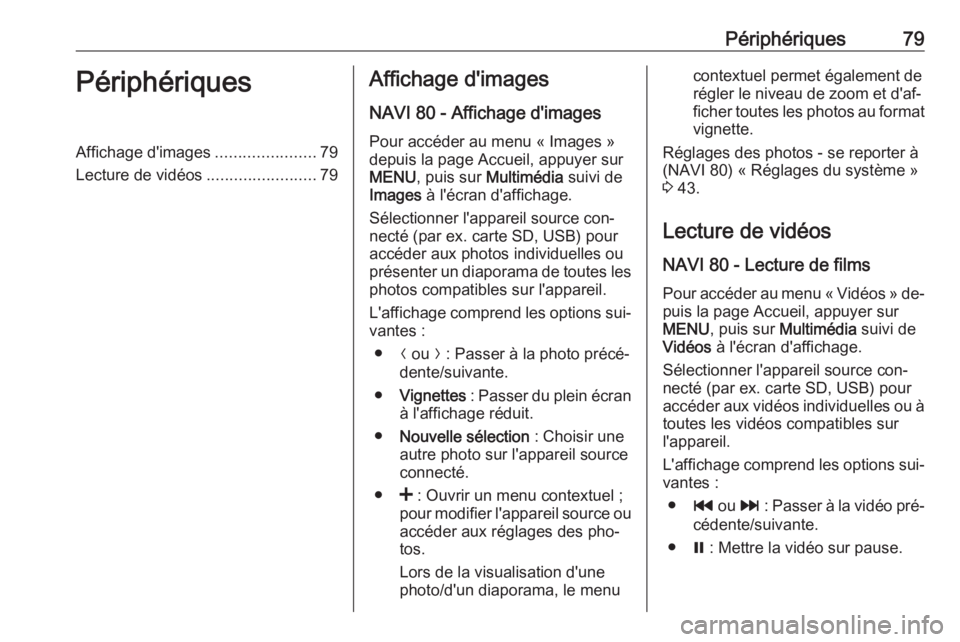
PĂŠriphĂŠriques79PĂŠriphĂŠriquesAffichage d'images......................79
Lecture de vidĂŠos ........................79Affichage d'images
NAVI 80 - Affichage d'images
Pour accĂŠder au menu ÂŤ Images Âť
depuis la page Accueil, appuyer sur
MENU , puis sur MultimĂŠdia suivi de
Images Ă l'ĂŠcran d'affichage.
SĂŠlectionner l'appareil source conâ
nectĂŠ (par ex. carte SD, USB) pour
accĂŠder aux photos individuelles ou
prĂŠsenter un diaporama de toutes les
photos compatibles sur l'appareil.
L'affichage comprend les options suiâ
vantes :
â N ou O : Passer Ă la photo prĂŠcĂŠâ
dente/suivante.
â Vignettes : Passer du plein ĂŠcran
Ă l'affichage rĂŠduit.
â Nouvelle sĂŠlection : Choisir une
autre photo sur l'appareil source
connectĂŠ.
â < : Ouvrir un menu contextuel ;
pour modifier l'appareil source ou
accĂŠder aux rĂŠglages des phoâ
tos.
Lors de la visualisation d'une
photo/d'un diaporama, le menucontextuel permet ĂŠgalement de
rĂŠgler le niveau de zoom et d'afâ
ficher toutes les photos au format vignette.
RĂŠglages des photos - se reporter Ă
(NAVI 80)  RÊglages du système 
3 43.
Lecture de vidĂŠos
NAVI 80 - Lecture de films Pour accĂŠder au menu ÂŤ VidĂŠos Âť deâ
puis la page Accueil, appuyer sur
MENU , puis sur MultimĂŠdia suivi de
VidĂŠos Ă l'ĂŠcran d'affichage.
SĂŠlectionner l'appareil source conâ
nectĂŠ (par ex. carte SD, USB) pour
accĂŠder aux vidĂŠos individuelles ou Ă
toutes les vidĂŠos compatibles sur
l'appareil.
L'affichage comprend les options suiâ vantes :
â t ou v : Passer Ă la vidĂŠo prĂŠâ
cĂŠdente/suivante.
â = : Mettre la vidĂŠo sur pause.